Jak změnit rozlišení obrazovky v Mac OS
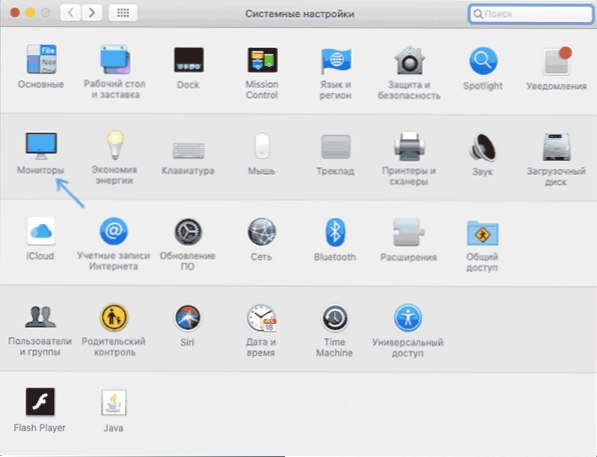
- 2102
- 108
- Theofil Matějíček Phd.
Změna rozlišení na Mac je snadný úkol jako v jiném OS a v těchto pokynech podrobně o tom, jak změnit rozlišení obrazovky Mac OS s vytvořenými systémy systému, a pokud je to nutné, pomocí třetího -třetího - Večírky.
Ve všech případech se pokuste použít fyzické rozlišení obrazovky monitoru, jinak se zobrazí obrázek s deformací, což je zvláště patrné při práci s textem: Důsledkem instalace rozlišení, které se liší od skutečného rozlišení Monitor bude vágní písma. Cm. Také: Jak zahrnout téma temného designu Mac OS.
Změna rozlišení obrazovky Mac pomocí nastavení systému
Chcete -li změnit povolení v Mac OS, postupujte podle následujících jednoduchých kroků:
- Přejděte do nastavení systému. Chcete -li to provést, klikněte na ikonu loga Apple vlevo a vyberte odpovídající položku nabídky.
- Otevřete sekci „Monitory“.
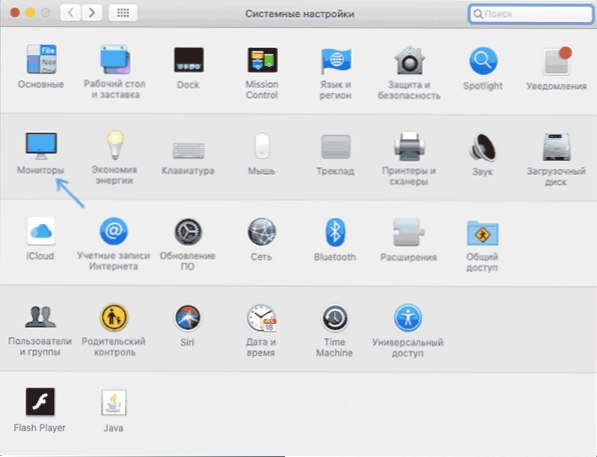
- Ve výchozím nastavení pro monitory je obvykle nastaveno doporučené rozlišení „ve výchozím nastavení“. Pokud potřebujete vybrat jiné rozlišení, vyberte položku „škálování“.
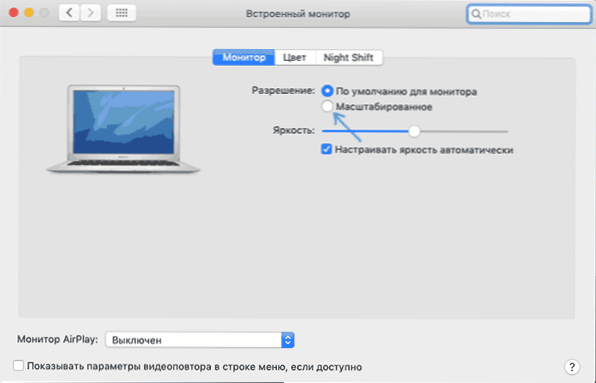
- Vyberte jednu z dostupných monitorů povolení.
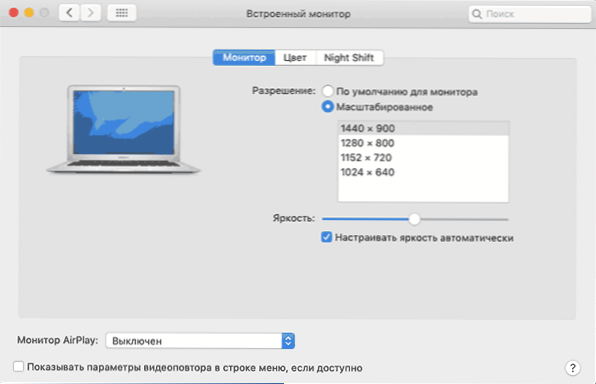
Obvykle jsou popsané kroky dostačující k instalaci požadovaného rozlišení, ale ne vždy.
Problémy s výběrem rozlišení mohou nastat například při používání adaptérů a převodníků, když váš MacBook, Mac Mini nebo jiný počítač Apple nemohou určit, co je s ním spojeno a jaké vlastnosti má. Instalace rozlišení, které potřebujete, však zůstává možná.
Další způsoby, jak změnit rozlišení monitoru Mac OS
Pokud není v seznamu dostupných zobrazeno nezbytné rozlišení, můžete k konfiguraci obrazovky použít nástroje třetích stran, například bezplatný program DisableMonitor dostupný na stránce https: // githbebe.Com/eun/deaktionitor
Po instalaci a spuštění deaktivace (může být nutné poskytnout povolení v bezpečnostních parametrech v nastavení systému), v řádku nabídky se objeví ikona monitoru, což vám umožní vybrat požadované rozlišení pro jednu nebo více obrazovek.
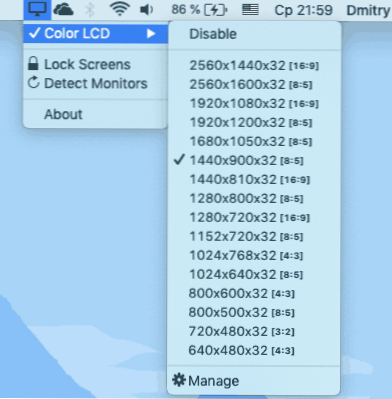
Pokud v programu otevřete sekci „Správa“, můžete si vybrat, která povolení by měla být zobrazena pro rychlé přepínání a které z nich odstranit ze seznamu.
Pokud v těchto jednoduchých pokynech nebylo nalezeno potřebné řešení, položte otázku v komentářích, pokusím se pomoci pomoci.
- « Proč je telefon Android nebo iPhone pro telefon
- Rkill je nástroj pro odstranění malwaru, když nejsou spuštěny jiné prostředky »

